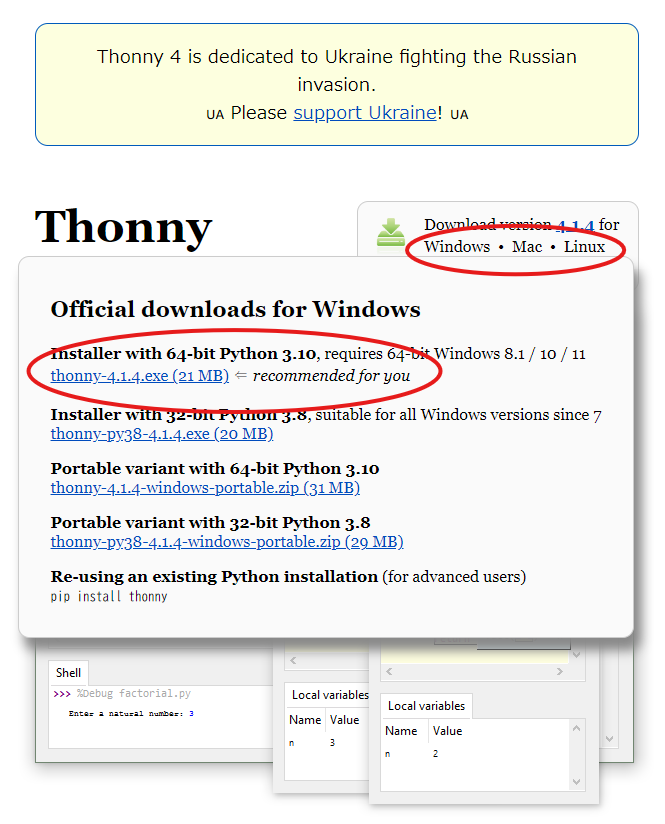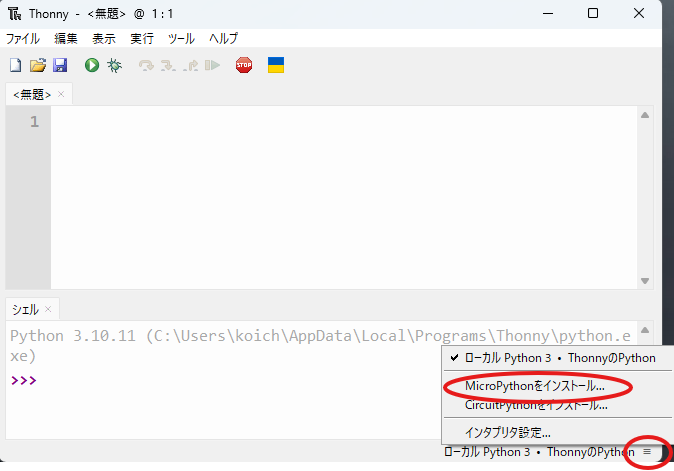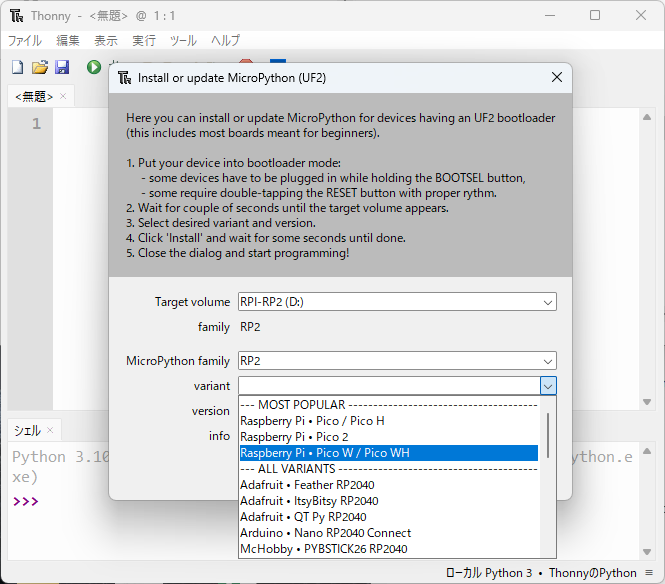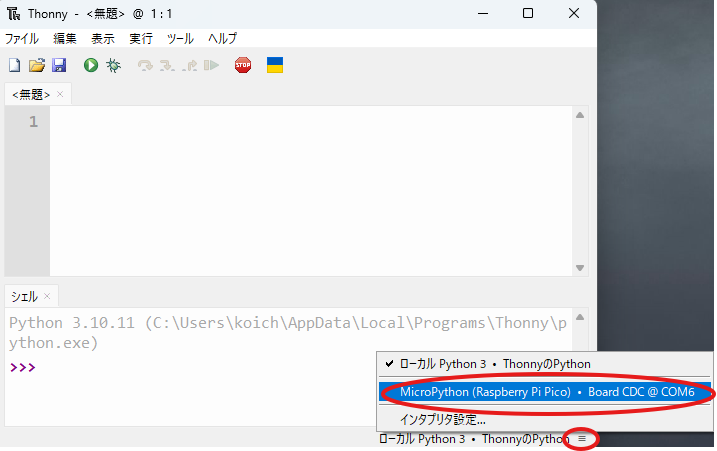Raspberry Pi Pico のプログラミングにお勧めの、Thonny のインストールと、ラズパイPicoの準備について解説したいと思います。
Thonny のインストール
Thonny は、Windows、Mac、Linuxにインストールすることができます。
Thonny 公式ページを開きます
exeファイルをダウンロードします
Windows、Mac、Linux のいずれかにカーソルを合わせ、「recomennded for you(あなたにお勧め)」のリンクをクリックします
ダウンロードした exe ファイルを実行します
[Next] --> [Next] --> [Next] --> [Install] とボタンをクリックすると、インストールがはじまります。
[Finish]ボタンをクリックしたら、インストール完了です。
ラズパイPicoの準備
USBケーブル(micoro-B)で、ラズパイpicoをパソコンに接続してから、Thonny を起動します
MicroPythonがインストールされていない場合
ラズパイPicoの右下のハンバーガーメニューをクリックします。MicroPythonがインストールされていない場合は、以下のメニューがあらわれますので、「MicroPythonをインストール...」を選びます
「Rasberry Pi・Pico / Pico H」または、「Rasberry Pi・Pico W/ Pico WH」のいずれか、自分の使用するほうを選び、[インストール]ボタンをクリックします
MicroPythonが既にインストールされている場合
MicroPythonが既にインストールされている場合は、ラズパイPicoの右下のハンバーガーメニューをクリックすると、以下のような項目が表示されます。「MicroPython(Rasberry Pi Pico)・Board CDC」で始まる項目を選びます
これでThonny のインストールと、ラズパイPicoへの接続が完了です。
プログラミングは、以下を参考に